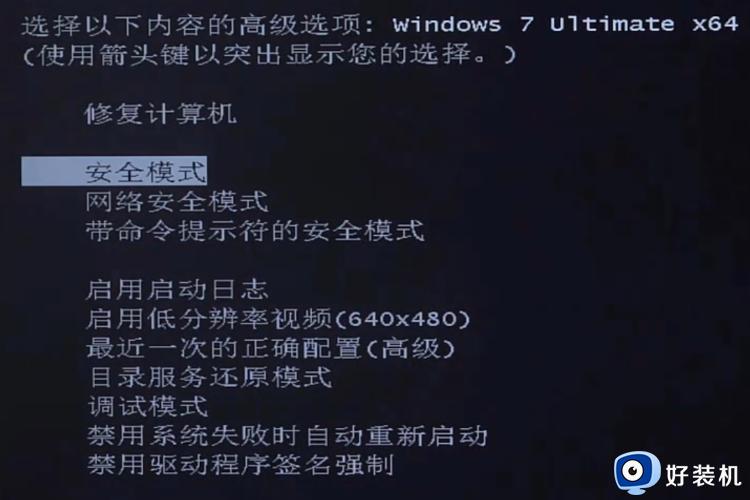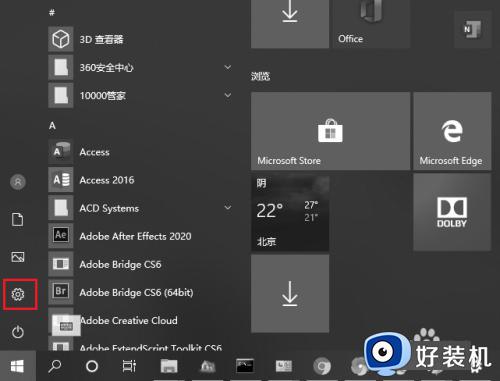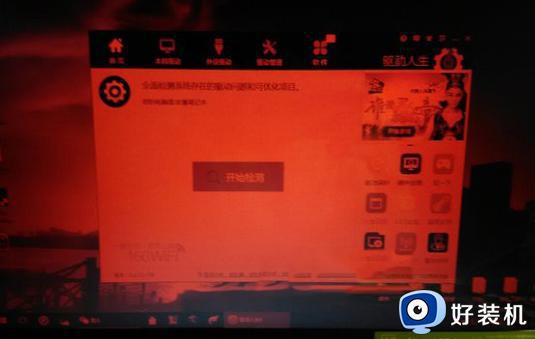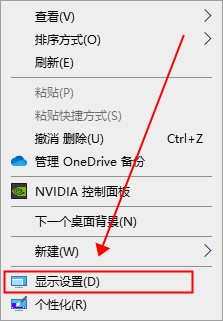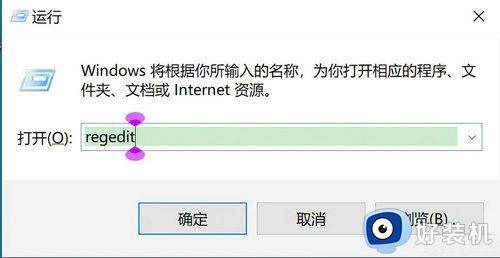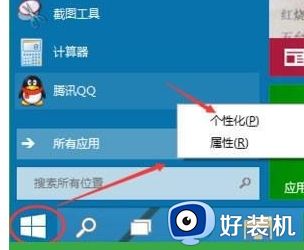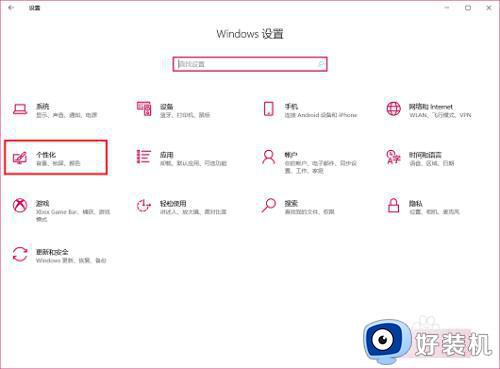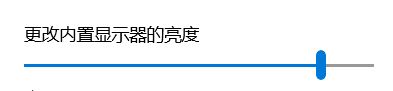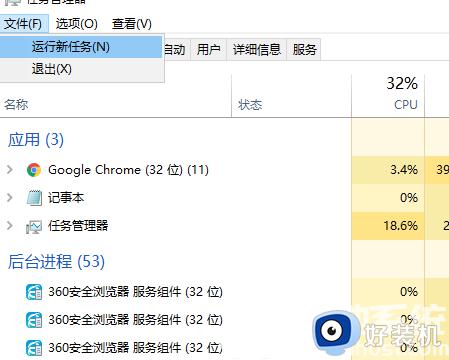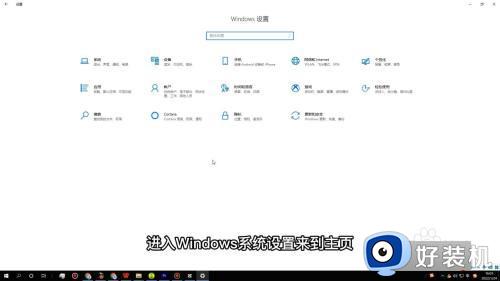win10电脑屏幕变成蓝色调了怎么办 win10桌面颜色变成浅蓝色处理方法
时间:2024-07-02 10:19:16作者:xinxin
通常日常使用的win10电脑屏幕颜色都是默认设置的,而且我们也能够依据不同环境的光线来进行调整,因此有些用户在启动win10电脑后,也难免会遇到屏幕显示颜色变成浅蓝色调的情况,对此win10电脑屏幕变成蓝色调了怎么办呢?以下就是有关win10桌面颜色变成浅蓝色处理方法。
推荐下载:win10 64位旗舰版下载
具体方法:
1、进入Windows电脑主页面后,点击左下角的开始菜单图标。打开新窗口后找到并点击【控制面板】,在控制面板页面右上角输入“颜色管理”进行搜索。
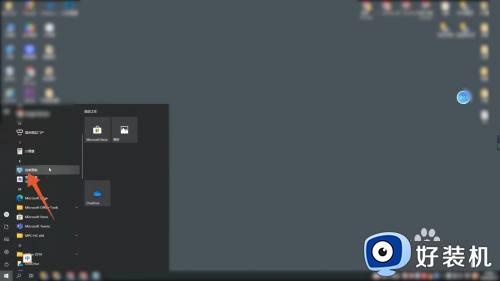
2、搜索完成后点击【颜色管理】,打开颜色管理页面后点击上方的【高级】。
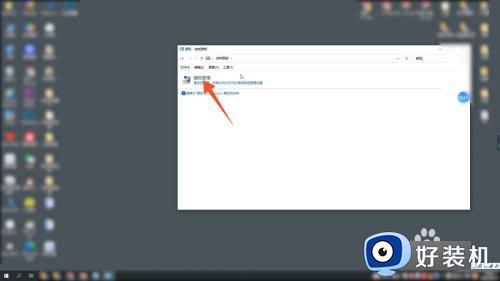
3、进入高级页面后,点击页面下方的【校准显示器】。
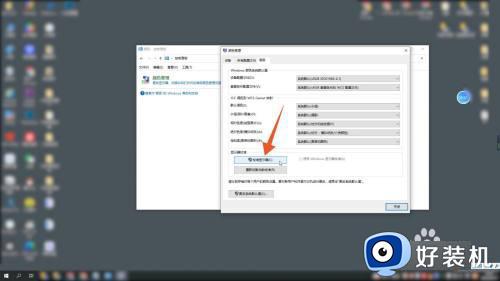
4、根据系统提示点击【下一步】,校准完成后点击右下角的【完成】即可。
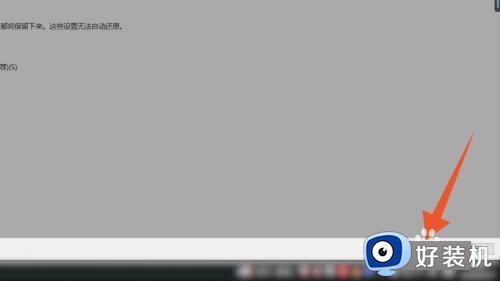
综上所述就是小编带来的win10桌面颜色变成浅蓝色处理方法了,碰到同样情况的朋友们赶紧参照小编的方法来处理吧,希望本文能够对大家有所帮助。